7:50 PM Tutorial instalare windows xp |
| Tutorial instalare windows xp
Întâi intrăm în BIOS şi alegem ca first
boot device CD / DVD – ROM-ul. Înainte de boot-screen ne va apărea asta: Apăsăm un key, iar imediat după va apărea: Aşteptăm să verifice configuraţia PC-ului şi îndată ce aceasta s-a
finalizat, începe procesul de setup. Aşteptăm următorul proces, şi anume încărcarea fişierelor. După ce am trecut de primul pas, vom avea de ales: Vom apăsa ENTER (ceea ce este recomandat în majoritatea cazurilor) şi
ne va întâmpina următorul agreement. Ca şi la pasul precedent, avem mai multe obţiuni: Pasul următor este alegerea partiţiei pe care va fi instalat windowsul (default C). După alegere apăsăm ENTER (pentru instalare) sau F3 (pentru ieşire). Avem 4 obţiuni de formatare: FAT32 file system După ce am ales tipul partiţiei, ea se va formata, apoi windows-ul
işi va copia fişierele necesare pentru a continua instalarea.
Când fişierele sunt gata de instalare, PC-ul trebuie restartat. Instalarea durează aproximativ 40 de minute (asta depinde de
procesor, la mine durează 10). În timpul instalării, vom avea de făcut diverse setări: Personalizarea windows-ului. Alegerea unui nume pentru calculator, şi a unei parole
pentru userul de administrare . Setarea datei / orei Alegerea unui domeniu pentru calculator (default WORKGROUP) După instalarea completă, windows-ul va ajusta automat rezoluţia
recomandată. Imediat ce rezoluţia a fost modificată, va porni un tour al
XP-ului, care necesită niste setări finale. Dacă aţi urmărit tutorialul, imediat după ultimul pas (cel cu tour),
ar trebui să apară: |
|
|
| Total comments: 0 | |
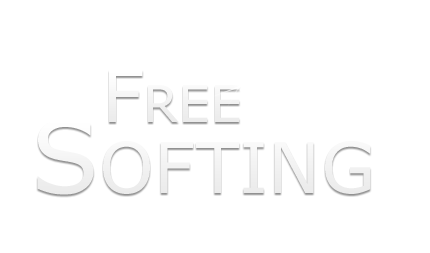
 .
.















